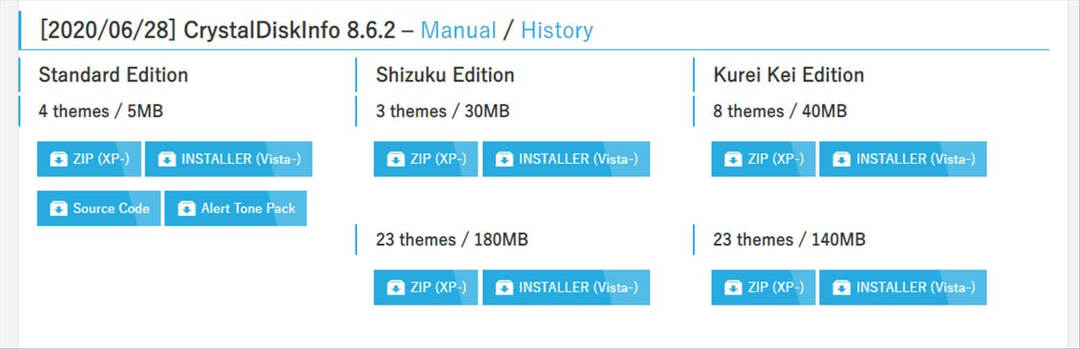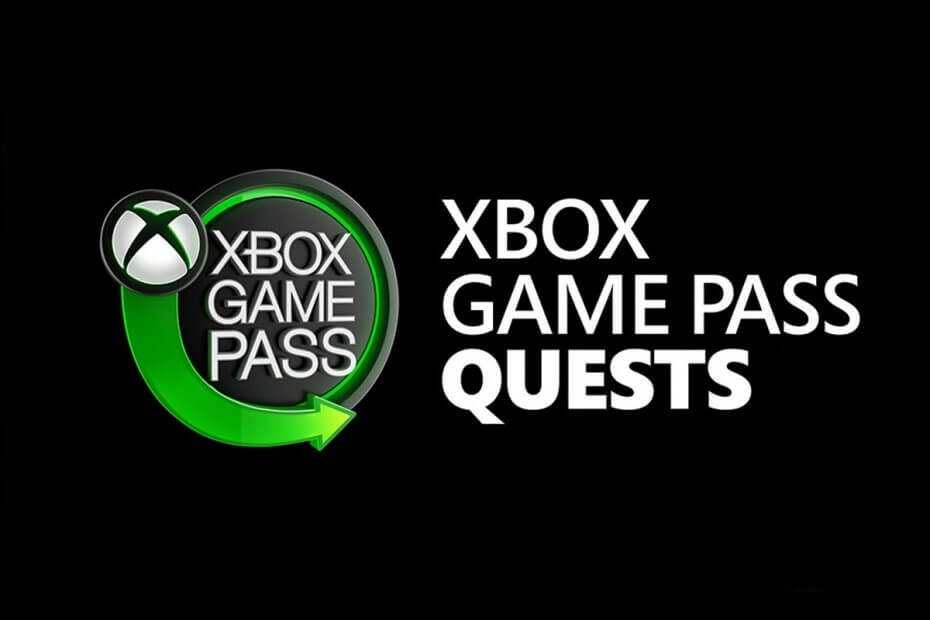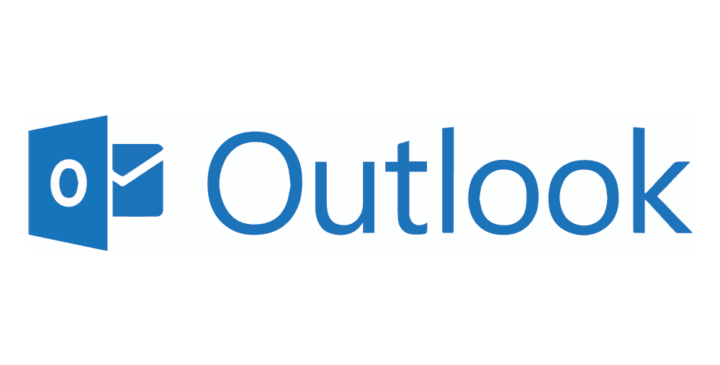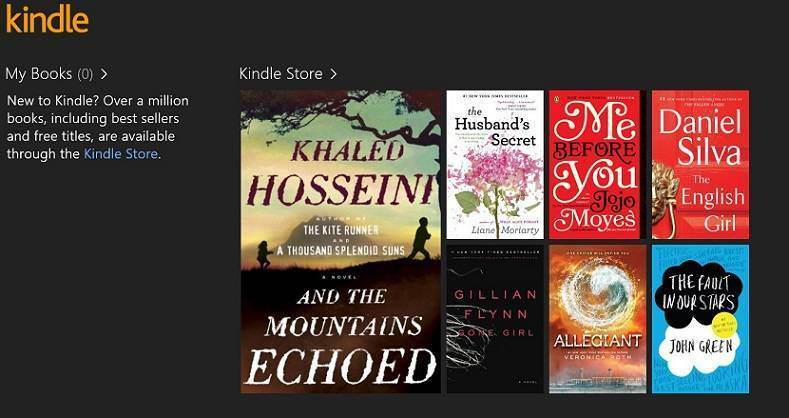
このソフトウェアは、ドライバーの稼働を維持するため、一般的なコンピューターエラーやハードウェア障害からユーザーを保護します。 3つの簡単なステップで今すぐすべてのドライバーをチェックしてください:
- DriverFixをダウンロード (検証済みのダウンロードファイル)。
- クリック スキャン開始 問題のあるすべてのドライバーを見つけます。
- クリック ドライバーの更新 新しいバージョンを入手し、システムの誤動作を回避します。
- DriverFixはによってダウンロードされました 0 今月の読者。
Windows 8タブレットまたはデスクトップデバイスで電子書籍を読む場合、使用するのに最適なアプリの1つは、間違いなくAmazonのKindleアプリです。 以下では、その主な機能について説明し、その印象を共有するとともに、Windowsストアへの直接ダウンロードリンクを提供します。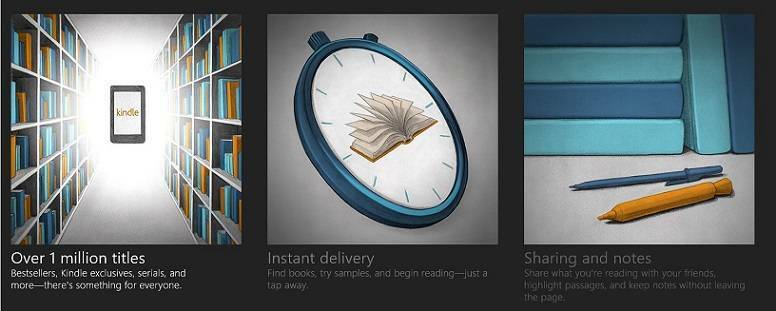
Amazonは、Windowsストアに独自の公式Windows8アプリを持っています、ただし、Windows 8用の公式Kindleアプリもお探しの場合は、ダウンロードできることを知っておく必要があります(最後のリンク)。 Windows 8タブレットとKindleデバイスをお持ちの場合は、アプリをダウンロードして、デバイス間ですべてのKindleブックを同期する必要があります。
また読む: 使用するのに最適な安価なWindows8ワイヤレスキーボードとマウス
美しく使いやすいWindows8アプリケーションでKindleの本を読んでください。 Kindleストアでは、ベストセラーや新作を含む100万冊以上の書籍にアクセスできます。 AmazonのWhispersyncテクノロジーは、Kindleアプリがインストールされているすべてのデバイス間、および任意のKindleデバイス間で、最も遠いページの読み取り、ブックマーク、メモ、およびハイライトを自動的に同期します。 つまり、あるデバイスで読み始めて、別のデバイスで中断したところから再開できます。
1つのWindows8アプリですべてのKindle電子書籍
このアプリを数週間使用したことで、そのスナップ性、セキュリティ、安定性を主張できるので、アプリをダウンロードできるすべての人にお勧めします。 Kindleストアには100万冊以上の本があるので、たくさんの本から選ぶことができます。 また、Whispersyncテクノロジーを使用することにより、最も遠いページの読み取り、ブックマーク、メモ、およびハイライトが自動的に同期されます。
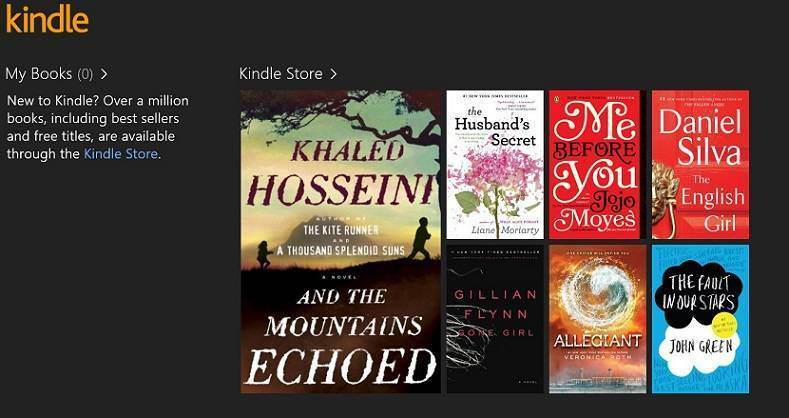 公式のWindows8 Kindleアプリでは、本の中を検索してトピック、キャラクター、またはセクションを見つけ、 KindleライブラリからWindows8のスタート画面にKindleの本を固定することもできます。これは本当に 涼しい。 また、Kindleアプリ内で背景色、フォントサイズ、読書列の数を選択したり、ハイライトしたり、メモを取ったり、任意の本にブックマークを追加したりすることもできます。 さらに、あなたはすることができます 単語の定義を調べる そして彼らの発音を聞いてください。
公式のWindows8 Kindleアプリでは、本の中を検索してトピック、キャラクター、またはセクションを見つけ、 KindleライブラリからWindows8のスタート画面にKindleの本を固定することもできます。これは本当に 涼しい。 また、Kindleアプリ内で背景色、フォントサイズ、読書列の数を選択したり、ハイライトしたり、メモを取ったり、任意の本にブックマークを追加したりすることもできます。 さらに、あなたはすることができます 単語の定義を調べる そして彼らの発音を聞いてください。
電子書籍を読むことに慣れている場合は、前述の機能など、物理的な本よりも多くの利点があります。 物理的な本では、単語を検索したり、強調表示したり、色を変更したりするのはそれほど簡単ではありません。 だから、下からダウンロードリンクを押して、Windows8タブレットで公式のKindleアプリを入手してください。
Kindle for Windows8をダウンロードする
Windows10のKindleアプリ
あなたの多くはすでにWindows10アニバーサリーアップデートにアップグレードしていて、 ストアでKindleが見つかりません もう。 AmazonがWindows上のKindleAppユーザーに、必要なバージョンを公式Webサイトからダウンロードできることを通知したので、これは問題ではありません。 それでもKindleまたはKindleFireがWindowsPCで認識されない場合は、次の手順に従ってこの問題を簡単に修正できます。 この専用ガイド.
また読む: 10の最高のWindows10ePubリーダー